„MSCOMCTL.OCX” to moduł sterujący ActiveX wymagany przez niektóre programy/aplikacje do prawidłowego działania na komputerze. Jeśli podczas działania aplikacji widzisz komunikat o błędzie, oznacza to, że „MSCOMCTL.OCX” nie jest dostępny na Twoim komputerze, co jest niezbędne do prawidłowego działania oprogramowania. Postępuj zgodnie z tymi prostymi poprawkami, a problem zostanie rozwiązany dość szybko.
Fix-1 Pobierz i skopiuj i wklej „MSCOMCTL.OCX” –
Możesz pobrać i skopiować i wkleić plik „MSCOMCTL.OCX”.
1. Idź do tego stronie internetowej i kliknij „Ściągnij”, aby pobrać plik MSCOMCTL.OCX na komputer.

2. Teraz wybierz najnowszą wersję MSCOMCTL.OCX plik, a następnie kliknij go, aby go pobrać.
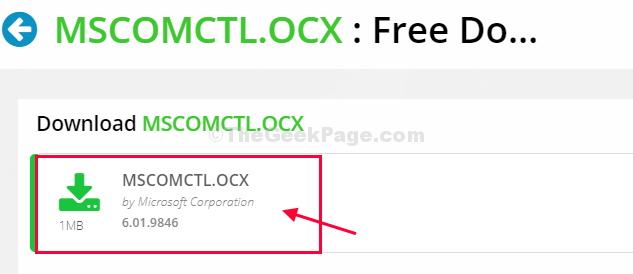
3. Przejdź do lokalizacji pobierania na swoim komputerze.
4. Wyciąg „MSCOMCTL” plik zip w wybranej lokalizacji.
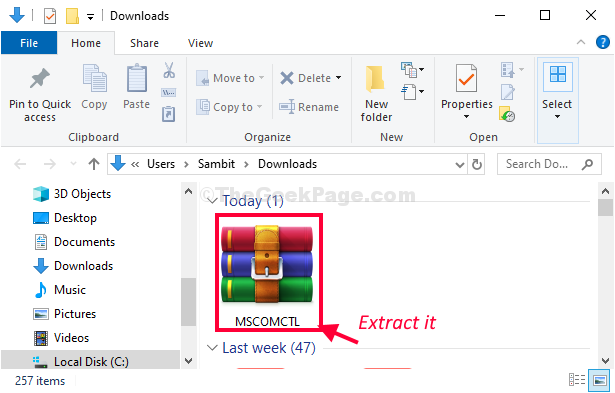
5. Przejdź do lokalizacji, w której rozpakowano plik zip.
6. Teraz, kliknij prawym przyciskiem myszy na „MSCOMCTL.OCX”, a następnie kliknij „Kopiuj”, aby go skopiować.

7. Przejdź do tej lokalizacji na swoim dysku-
C:\Windows\System32
8. Teraz naciśnij ‘Ctrl+V‘, aby go tam wkleić.

Blisko Przeglądarka plików okno na twoim komputerze.
Spróbuj uruchomić oprogramowanie na swoim komputerze i sprawdź, czy to pomaga, czy nie.
UWAGA–
Jeśli problem nadal występuje, musisz wkleić plik w SysWOW64 folder na twoim komputerze.
1. Po prostu przejdź do lokalizacji, w której “MSCOMCTL.OCX” znajduje się plik.
2. Teraz, kliknij prawym przyciskiem myszy na „MSCOMCTL.OCX”, a następnie kliknij „Kopiuj”, aby ponownie go skopiować.

3. Przejdź do tej lokalizacji na swoim dysku-
C:\Windows\SysWOW64
4. Teraz wklej plik wewnątrz SysWOW64 teczka.
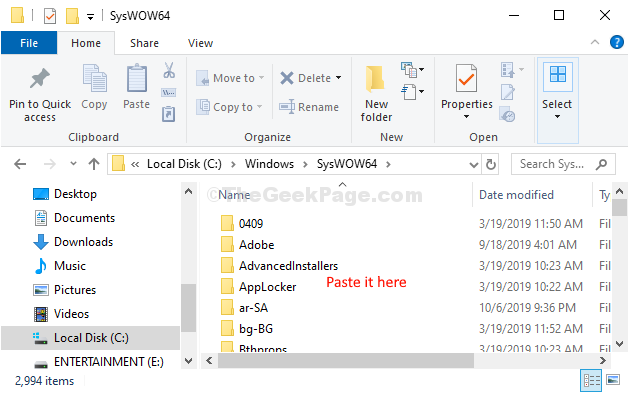
Teraz, restart Twój komputer.
Po ponownym uruchomieniu spróbuj uruchomić aplikację na swoim komputerze.
Twój problem na pewno zostanie rozwiązany.


